¿Cómo puedo añadir un índice a mi flipbook?
En esta guía paso a paso, aprenderás cómo crear un índice para tu flipbook. Esto te ayudará a organizar tu contenido, mejorar la navegación y ofrecer una mejor experiencia a tus lectores. ¡Comencemos!
Paso 1
Ve al sitio web de Publuu e inicia sesión en tu cuenta.
Paso 2
Navega al flipbook que deseas editar y haz clic en el botón Personalizar en el panel del flipbook.
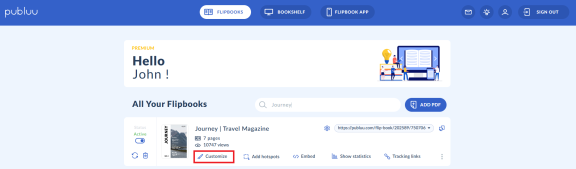
Paso 3
Una vez que estés en las opciones de personalización, dirígete a la pestaña Índice, donde podrás comenzar a crear y organizar tu índice.
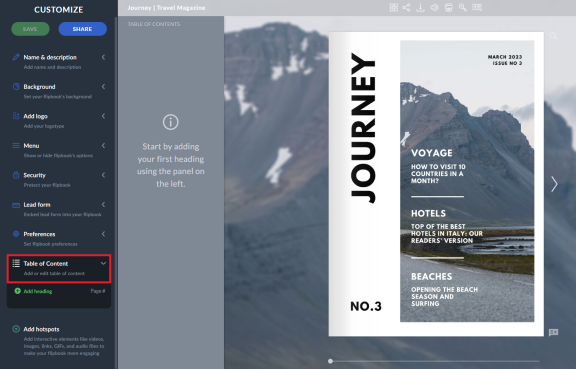
Paso 4
a) Haz clic en Agregar Encabezado y escribe el título para tu encabezado en el campo correspondiente.
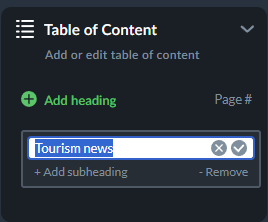
b) También puedes seleccionar el número de página correspondiente al que se vinculará el encabezado, asegurándote de que los lectores puedan acceder fácilmente a la sección correcta de tu flipbook.
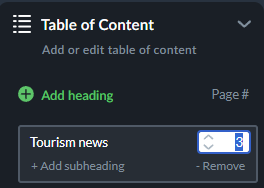
c) Además, puedes crear subtítulos debajo de cada uno de tus encabezados para organizar aún más tu contenido. Cada subtítulo también puede tener un número de página correspondiente, lo que permite una navegación aún más precisa dentro de tu flipbook. Esto ayudará a estructurar tu contenido de manera clara y garantizará que los lectores puedan localizar fácilmente información detallada dentro de las secciones.
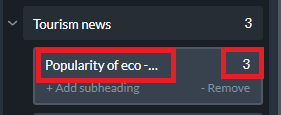
Paso 5
Además, puedes seguir añadiendo nuevas entradas para cada sección de tu índice haciendo clic nuevamente en Agregar Encabezado. Simplemente escribe el nuevo encabezado, un nuevo título y asigna los números de página correspondientes para cada entrada.
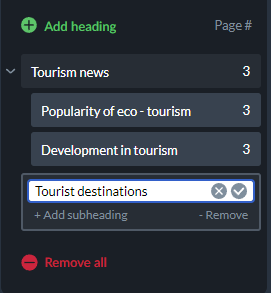
Paso 6
También tienes la opción de eliminar encabezados o subtítulos individuales si es necesario, o puedes elegir eliminar todos los encabezados de una vez. Esta flexibilidad te permitirá gestionar y ajustar fácilmente tu índice a medida que tu flipbook evolucione.
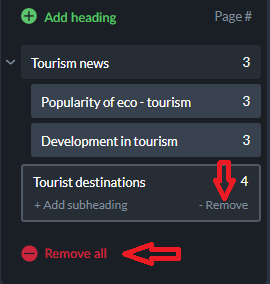
Por último, asegúrate de hacer clic en el botón Guardar para almacenar tu índice y aplicar los cambios a tu flipbook. Esto garantizará que tu contenido recién organizado esté listo para que tus lectores lo naveguen.
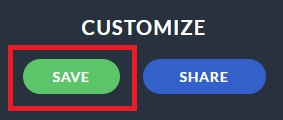
Para acceder rápidamente al índice al abrir tu flipbook, simplemente haz clic en el ícono de Índice en la barra de herramientas ubicada sobre tu flipbook. Tu índice recién creado, incluyendo encabezados y subtítulos, aparecerá en el lado izquierdo de tu publicación digital para facilitar la navegación. ¡Bien hecho!
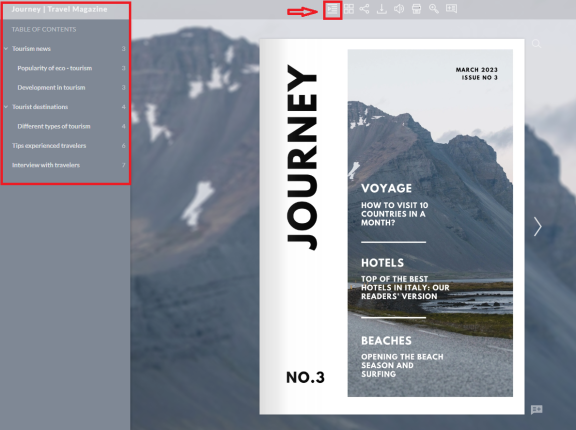
También te podría interesar:
https://publuu.com/help/how-to-create-a-table-of-contents-in-adobe-acrobat/
https://publuu.com/help/how-to-add-a-table-of-contents-with-links/
¡Convierte tu PDF en flipbook hoy mismo!
Ve más allá de un aburrido PDF y crea un flipbook digital gratis.
Regístrate con Publuu gratis hoy mismo y echa un vistazo todas las opciones inteligentes preparadas para ti!